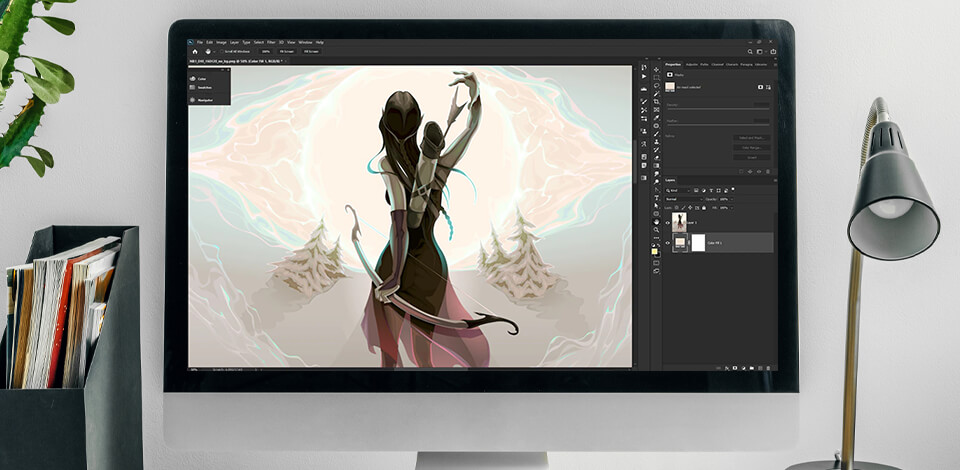
Sử dụng một trong những phần mềm vẽ truyện tranh này nếu bạn muốn phát triển kỹ năng của mình ngang với Masashi Kishimoto. Bạn có thể tạo các dự án truyện tranh tuyệt vời bằng chuột máy tính hoặc máy tính bảng đồ họa. Có thể sử dụng các mẫu có sẵn và hình nền anime theo chủ đề hoặc tạo cọ vẽ và họa tiết từ đầu.
Phần mềm Manga cho phép bạn chỉnh sửa và tạo bản vẽ nhanh chóng chỉ bằng một cú nhấp chuột. Hãy xem các mẫu tạo sẵn, sử dụng các lớp và mặt nạ cũng như ghi lại tác phẩm nghệ thuật tốc độ cho YouTube. Kiểm tra danh sách 9 phần mềm vẽ truyện tranh miễn phí của tôi, tìm hiểu về các tính năng độc đáo, ưu điểm và nhược điểm của chúng.
Bản án: Adobe Photoshop chiếm vị trí hàng đầu trong số các phần mềm dành cho họa sĩ truyện tranh do có vô số chức năng, cơ sở rộng rãi nhất của bút vẽ và họa tiết của bên thứ ba, cũng như một số lượng lớn các bài học video đào tạo.
Với một máy tính bảng vẽ, bạn có thể sử dụng bút vẽ để làm việc chi tiết, trong khi những người sử dụng chuột máy tính sẽ thích công cụ Pen để tạo đường viền sắc nét hơn. Có thể quét sketch được vẽ trên giấy, sau đó sử dụng các tùy chọn chỉnh sửa ảnh trong Photoshop để tạo bản vẽ.
Để thêm màu cho bản phác thảo của mình, bạn có thể sử dụng công cụ Brush khi làm việc trên máy tính bảng đồ họa hoặc công cụ Pen cho phương tiện raster và vector, có độ chính xác hoàn hảo ngay cả khi được điều khiển bằng chuột. Công cụ Pen giúp tạo ra các tác phẩm nghệ thuật với các cạnh rõ ràng và sắc nét cũng như độ bóng hoàn hảo.

Bản án: Corel Painter là phần mềm thiết kế đồ họa đa chức năng với bộ sưu tập over900 bút vẽ tùy chỉnh phổ biến để tạo truyện tranh. Tôi muốn mention cơ chế nét cọ dài và mịn, cho phép bạn vẽ những nét chân thực – màu nước, sơn dầu, phấn, than, bút chì màu, v.v.
Bạn có thể cài đặt miễn phí phần mềm vẽ truyện tranh này trên máy tính bảng hoặc máy tính đồ họa. Ngoài ra còn có một số kết cấu giấy khác nhau để lựa chọn.
Tôi cũng thích rằng có thể điều chỉnh mức độ áp lực của bàn chải. Khi sử dụng bút chì, độ dày của đường kẻ trực tiếp phụ thuộc vào góc nghiêng của bút stylus với màn hình máy tính bảng. Cọ vừa được nhúng vào sơn sẽ để lại vết sơn rộng và đậm hơn so với cọ đã được sử dụng một thời gian.
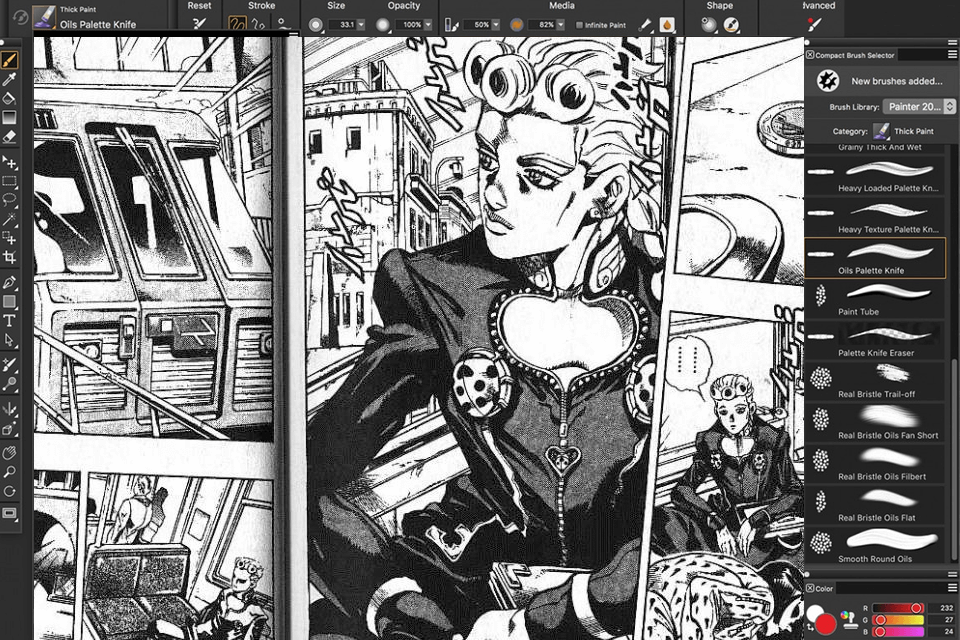
Bản án: Clip Studio Paint Pro là một chút kết hợp giữa Illustrator và Photoshop, với sự hỗ trợ cho đồ họa bitmap và vector, lớp và mẫu. Bạn có thể điều chỉnh cài đặt véc-tơ để tạo các nét mượt mà trên bản phác thảo và sử dụng các công cụ của chương trình để tăng/giảm một số vùng nhất định của đường kẻ nhằm làm cho bản vẽ trông chuyên nghiệp hơn.
Người mới bắt đầu có thể tận dụng 36 mẫu truyện tranh được thiết kế sẵn hoặc bạn có thể sử dụng phần mềm vẽ anime này để tạo mẫu của riêng mình từ đầu.
Tôi hoàn toàn yêu thích các công cụ bong bóng chữ, rất hữu ích để tạo truyện tranh. Sử dụng chúng, bạn có thể chọn hình dạng và kích thước của quả bóng đầu tiên và chỉ ra hướng của đuôi và đầu. Khả năng sử dụng bất kỳ phông chữ nào được cài đặt trên PC của bạn, cũng như cài đặt kích thước và màu sắc cũng rất hữu ích. Tuy nhiên, không có kiểm tra chính tả.
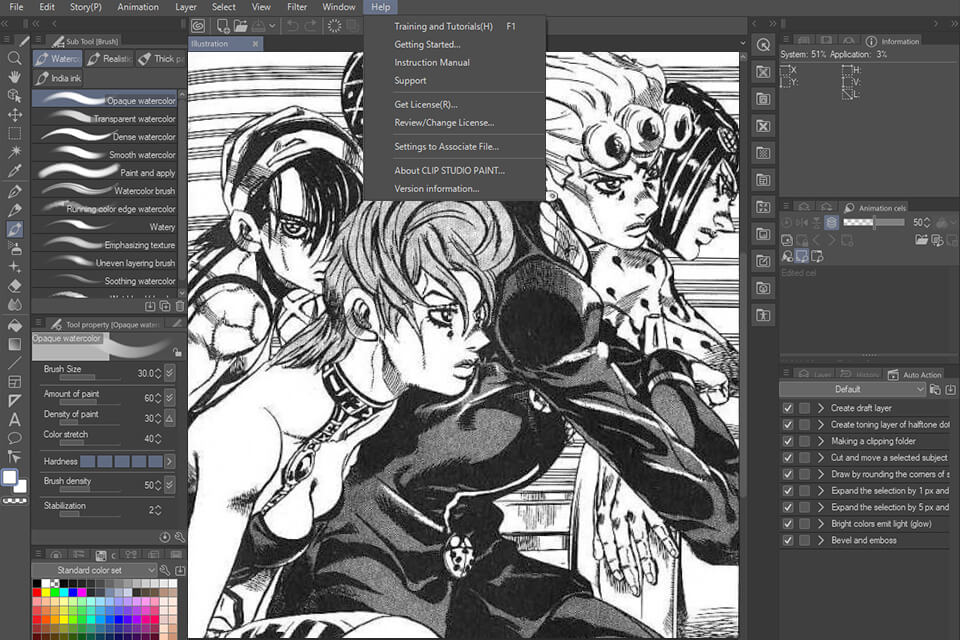
Bản án: Nếu bạn thích thử nghiệm với bút vẽ tùy chỉnh và không có thời hạn nghiêm ngặt, thì bạn chắc chắn nên dùng thử phần mềm manga Paintstorm miễn phí. Giao diện người dùng có thể được cá nhân hóa hoàn toàn, thu nhỏ và lưu dưới dạng mới.
Việc chọn công cụ Brush trên thanh công cụ chính không hoạt động giống như trong Photoshop. Bạn có một bảng màu khác với các loại bút vẽ khác nhau được nhóm thành các kiểu giống hệt nhau, từ các nét vẽ đơn giản đến các kiểu nét uốn cong, nhiều lớp, phức tạp.
Bảng cài đặt cho phép bạn xác định hầu hết mọi thuộc tính của cọ vẽ, từ cấu hình đầu cọ cho đến hình dạng. Paintstorm Studiocũng có bảng Trộn cho phép bạn trộn màu. Đây là một công cụ vẽ khá độc đáo và một số kiến thức cơ bản về CG sẽ giúp bạn sử dụng nó một cách chính xác.

Bản án: OpenCanvaskhá nổi tiếng trong cộng đồng manga và anime và nằm trong danh sách phần mềm vẽ miễn phí tốt nhất dành cho những người nghiệp dư. Bạn nhận được nhiều loại bút vẽ, bao gồm Công cụ bút raster, bút đánh dấu và một bộ bút vẽ màu nước.
Để tạo truyện tranh, bạn có thể chọn từ nhiều tông màu, hoa văn và kết cấu giấy khác nhau, cũng như hơn 100 bút vẽ mang đến cho bạn một cái nhìn hoàn chỉnh và độc đáo. Chương trình có một nhật ký rất hữu ích giúp bạn theo dõi và xem tiến trình của mình.
Tính năng độc đáo của phần mềm tạo truyện tranh này là công cụ “Sự kiện”, cho phép bạn xem tất cả các giai đoạn thay đổi bản vẽ của bạn. Nó đặc biệt hữu ích nếu bạn là một nghệ sĩ, người đang tham gia vẽ tốc độ/vẽ video.

Bản án: Smith Micro Manga Studio là một chương trình hoàn hảo cho những ai muốn tạo ra những trang manga và anime chất lượng. Phần mềm chứa các công cụ vectơ cho phép bạn làm việc với các đường kẻ, nhiều mẫu màu cho các thể loại cụ thể, tông màu màn hình bổ sung và các quy tắc thông minh giúp sắp xếp các ký tự 3D, chọn tư thế phù hợp và thiết kế giải phẫu.
Bạn có thể sử dụng chương trình này với một máy tính bảng đồ họa, vì nó tự hào có độ nhạy cảm ứng và đi kèm với bút kỹ thuật số. Nó bắt chước những cây bút truyền thống được sử dụng bởi các họa sĩ truyện tranh. Bạn cũng có thể tùy chỉnh các cọ cài sẵn để phù hợp với phong cách của mình.

Bản án: My Paintlà phần mềm vẽ miễn phí trực quan. Nó hoạt động tuyệt vời với máy tính bảng được ghép nối với bút stylus. Bạn có thể tạo và tùy chỉnh bút vẽ của riêng mình, chẳng hạn như bút chì, phấn, bút màu và than.
Bạn có thể chọn bút vẽ từ ba phần: “Cổ điển”, “Thử nghiệm” và “Yêu thích”. Ngoài ra, My Paintchứa một công cụ thú vị có tên là Notepad. Đây là một loại bản nháp, nơi bạn có thể thử cách hoạt động của các loại bút vẽ khác nhau.
Chương trình hỗ trợ các lớp phủ giúp điều chỉnh độ sáng, độ bão hòa, v.v. Nó cũng có chức năng di chuyển các lớp và là một công cụ tuyệt vời cho người mới bắt đầu.

Bản án: MediBang Paint là phần mềm vẽ mange miễn phí với nhiều tính năng tiện dụng. Người dùng đã đăng ký có thể dễ dàng truy cập các tính năng bổ sung như khung và nhạc nền.
Thư viện MediBang Paint Pro bao gồm hơn 50 bút vẽ và hơn 120 phông chữ, với khả năng tinh chỉnh hơn 800 hình nền và mẫu theo chủ đề anime được cài đặt sẵn. Điều đáng nói là chương trình hoạt động tốt với . tập tin psd, đây không phải là điển hình cho các chương trình vẽ miễn phí.
Một tính năng độc đáo là khả năng lưu tác phẩm đã hoàn thành lên đám mây và tiếp tục tạo truyện tranh sau này. Ngoài ra, có thể sử dụng đồng bộ hóa trực tiếp với thiết bị di động, Android/iPhone.

Bản án: Artweaver là một phần mềm vẽ anime đơn giản nhưng hiệu quả khác. Nó có các công cụ điền, cắt xén và lựa chọn. Nó cho phép bạn tùy chỉnh cọ vẽ theo nhu cầu và phân loại chúng. Ngoài ra, còn có một trình soạn thảo văn bản nâng cao.
Người dùng có thể chọn từ một bộ bàn chải phong phú khác nhau. Có thể làm việc với các lớp, nhập và xuất đồ họa ở nhiều định dạng khác nhau. Artweaver cũng có tất cả các loại bộ lọc mà bạn có thể sử dụng khi chỉnh sửa bản vẽ (hiệu ứng gió, mờ, sóng, tạo hạt, hiệu ứng dầu, v.v.).
Tôi muốn lưu ý khả năng vẽ họa tiết và lưu chúng vào thư viện để sử dụng trong tương lai cho các dự án của bạn. Ngoài gói trình cắm tích hợp chứa nhiều bộ lọc thú vị, bạn có thể cài đặt các bộ lọc của bên thứ ba.
